
弊社事業開発室の社員が 2025年12月11日(木)~12日(金)開催のSamuraiDX 2025 冬に登壇いたしました!...

Copilotで画像生成ができることをご存じでしょうか?Microsoft Copilotでは、OpenAIが開発したDALL-E3を無料で活用できます。利用すれば、画像作成作業を大幅に改善できるでしょう。
本記事では、Microsoft Copilotの概要や画像を生成する方法、コツと注意点について詳しく解説します。Copilotの画像生成について知りたい方、画像生成を効率化したい方は、ぜひ参考にしてください。
目次

Microsoft Copilotとは、MicrosoftにおけるAIアシスタントのことです。以前はBing Chatと呼ばれていましたが、2023年11月にMicrosoft Copilotへ名称変更されました。
➡Microsoft Copilot for Microsoft 365(コパイロット)がついに登場!特徴やメリットは!?
➡Microsoft Copilot for Microsoft 365(コパイロット)を使おう!概要や使い方を説明
CopilotではDALL-E3が搭載されたImage Creator from Designerで画像生成が可能です。ここからは、Image Creator from DesignerとDALL-E3について詳しく解説します。
Image Creator from Designerとは、Copilotにおける画像生成機能のことです。もともと、Copilotでは2023年3月から画像生成モデルであるDALL-E2が活用された画像生成機能の、Bing Image Creatorが提供されていました。2023年10月には搭載モデルがDALL-E3に変更され、2024年のリブランディングで名称がImage Creator from Designerに変わりました。
DALL-E3(ダリスリー)は、ChatGPTの生みの親であるOpenAIが2023年9月21日にリリースした画像生成AIです。DALL-E2の進化バージョンで、高品質かつプロンプトに忠実な画像生成ができます。
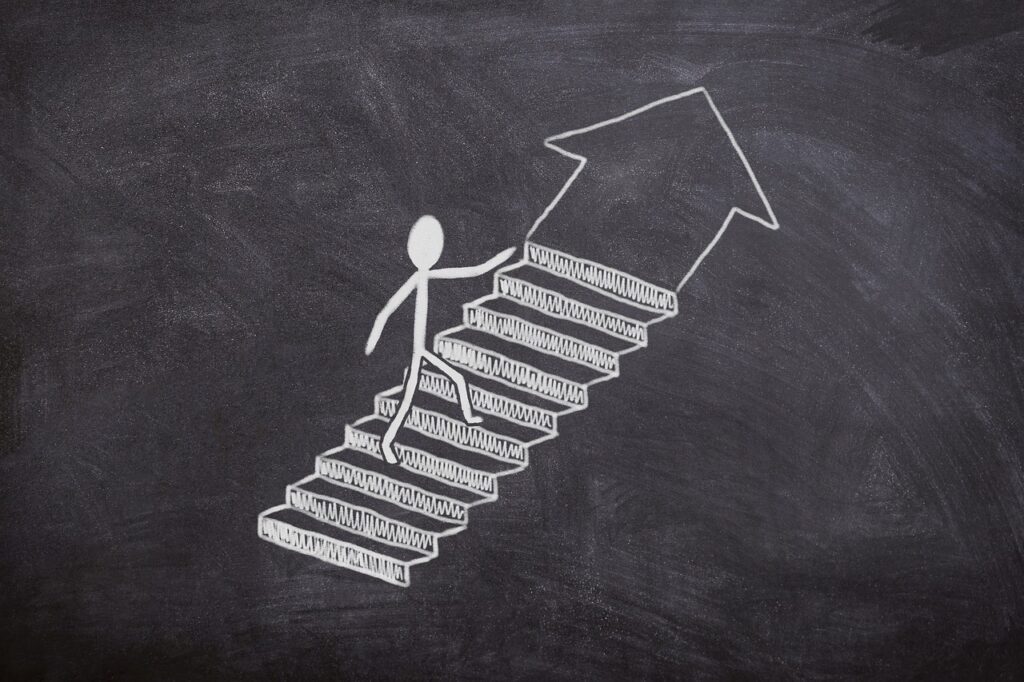
Copilotで画像生成をする方法には、以下の3つがあります。
ここからは、上記それぞれの方法について詳しく解説します。
Windowsが搭載されたパソコンでは、ツールバーにCopilotのアイコンが表示されています。
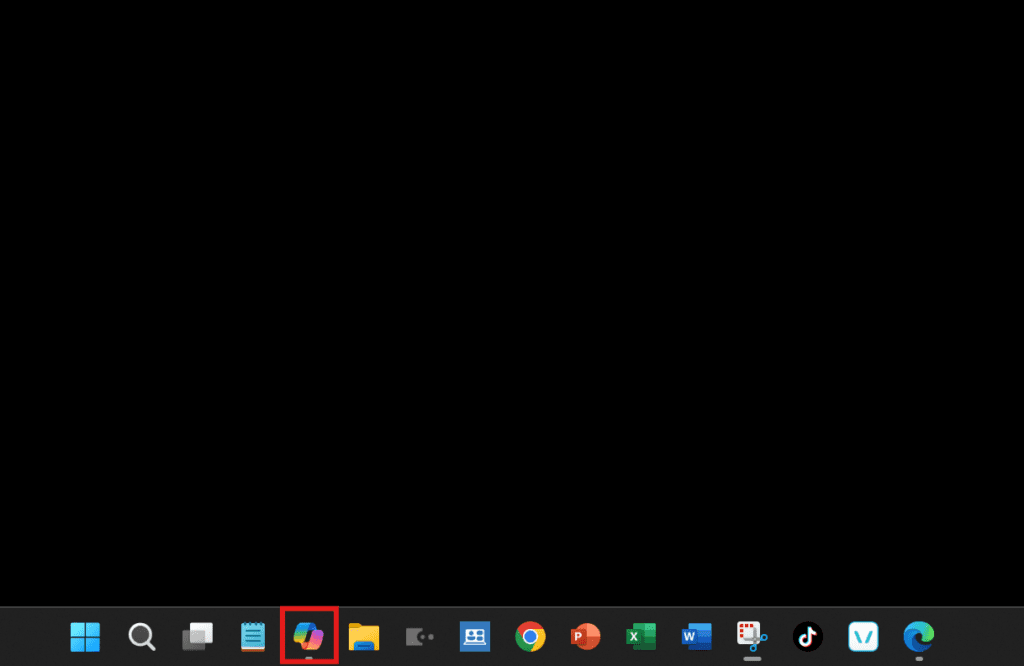
アイコンをクリックすると、以下の画面が立ち上がるため「Copilotへメッセージを送る」と記載された箇所に、画像生成を指示するプロンプトを入力しましょう。

なお、OSのバージョンによってはCopilotが実装されていないケースがあります。
ブラウザからもCopilotの利用は可能です。ブラウザを立ち上げると、2ヵ所にCopilotのアイコンが表示されているため、どちらかをクリックしましょう。もしくは、検索してCopilotの公式サイトにアクセスします。
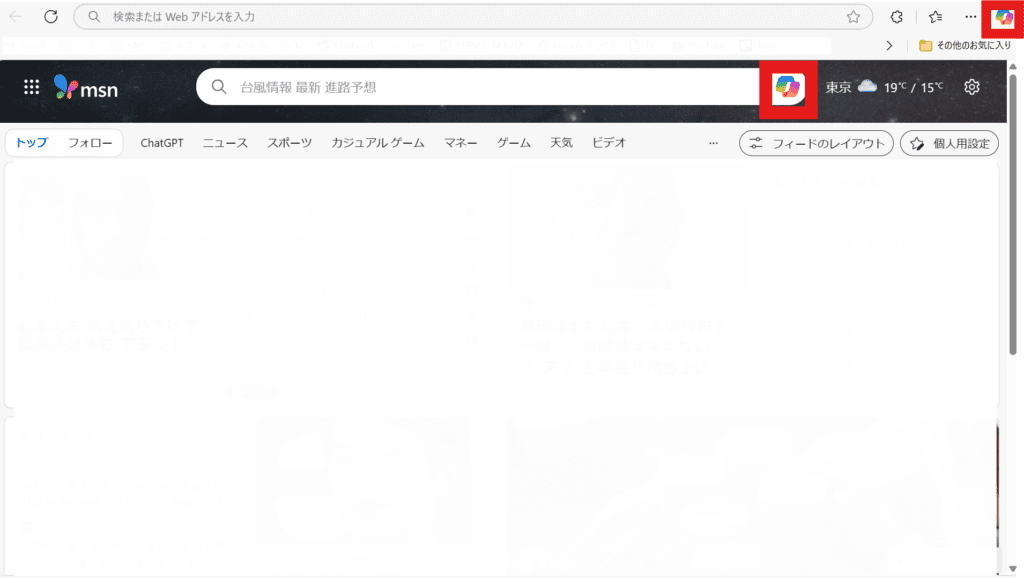
Copilotのスマートフォンアプリも提供されています。App Storeなどでコパイロットと検索すれば、簡単に該当アプリを見つけられるため、ダウンロードしましょう。ダウンロード後に、Microsoftアカウントでログインすれば、画像生成ができます。

Copilotでは、例えば以下の画像を生成可能です。
ここからは、上記それぞれの画像に関して詳しく解説します。
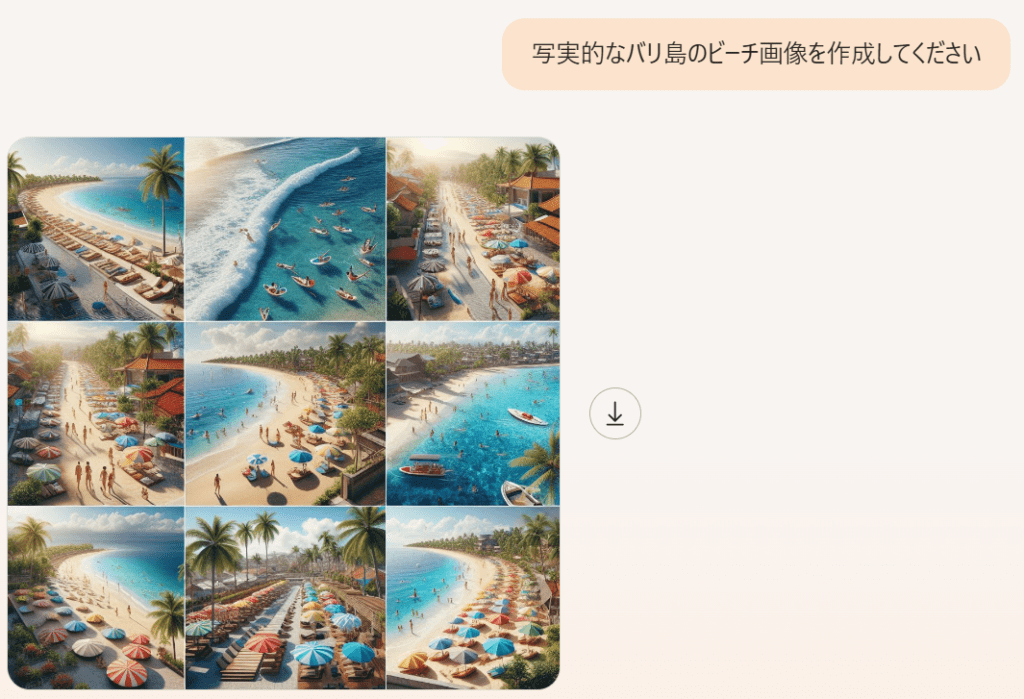
人物や風景などの写真風な画像作成が可能です。リアルな画像を作成したい際は「リアル」や「写実的」のキーワードをプロンプトに含めると良いでしょう。
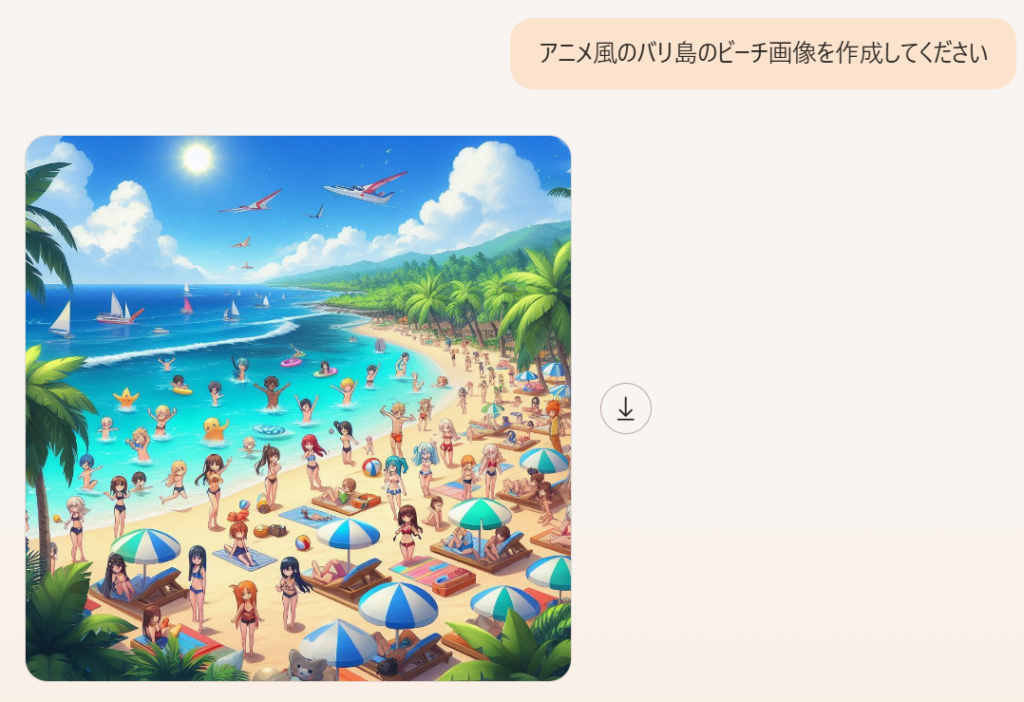
イラスト・アニメ風の画像生成も可能です。「アニメ風」や「イラスト風」などを含めたプロンプトを入力しましょう。
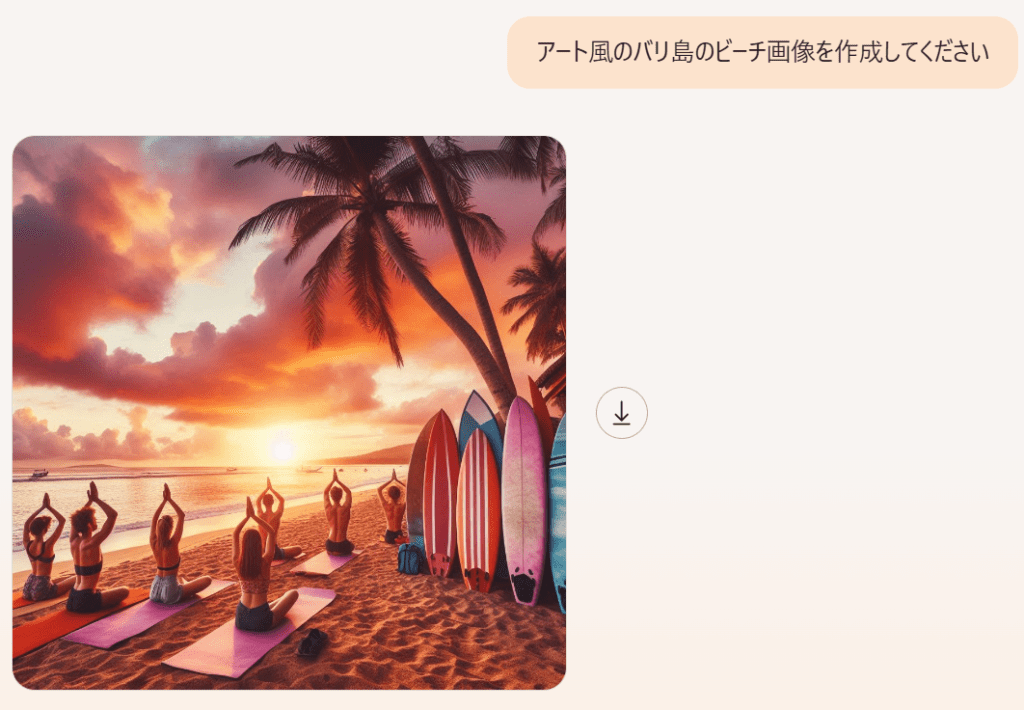
アート風画像もCopilotで作成できます。アート風の画像を作成する際は、作風を示す以下のキーワードをプロンプトに含めましょう。
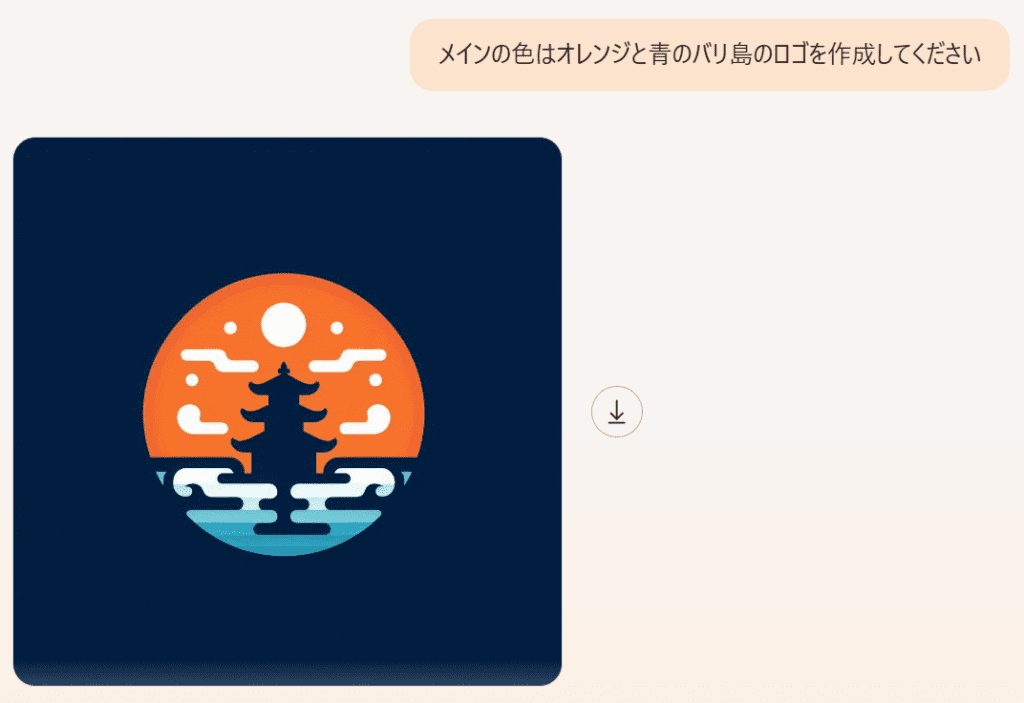
ロゴ作成でもCopilotは活用できます。ロゴを作成する際は、色や形、含めたいテキストがある場合は、そのテキストなどの情報を指示しましょう。ただし、プロンプトが長くなりすぎると、上手に反映されない可能性があるため注意が必要です。
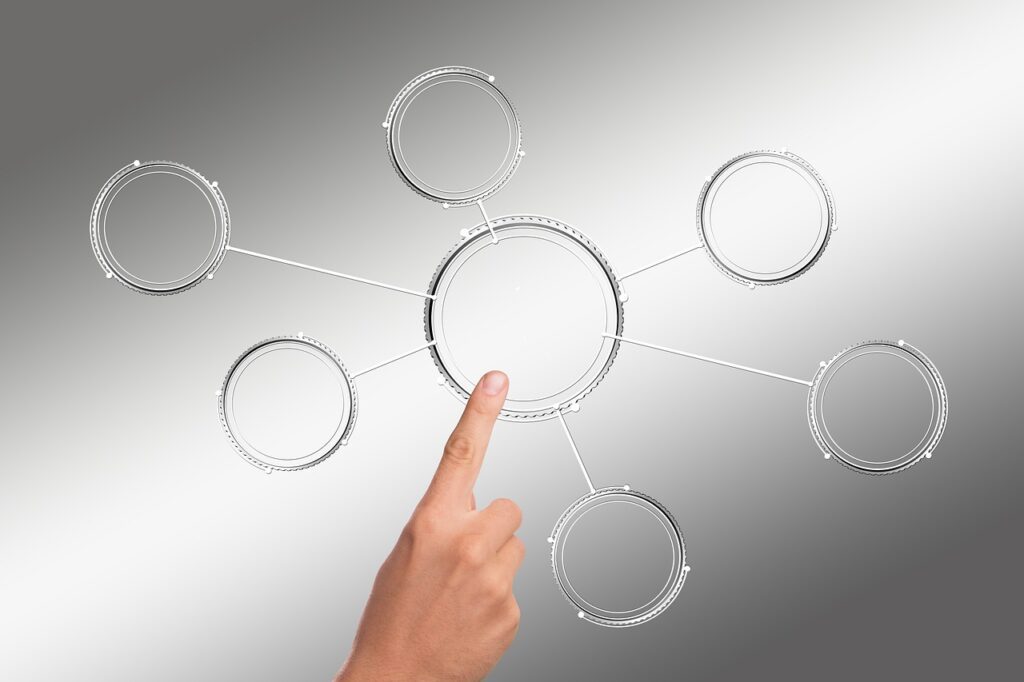
Copilotで画像生成するコツは以下の通りです。
ここからは、上記それぞれのコツについて詳しく解説します。
入力するプロンプトは、人に依頼する際と同様詳細に記載しましょう。例えば「犬の画像を生成してください」という指示では、犬種やシーンなどが不明です。「チワワが公園でボールを追って走っている画像を生成して下さい」などの詳細な指示が、イメージ通りの画像を生成するポイントです。ただし、プロンプトが長すぎると、指示通りに処理されないケースもあるため注意しましょう。
Copilotは日本語に対応していますが、アメリカの企業において開発されたサービスです。プロンプトは、日本語ではなく英語で入力した方が、高精度の画像が生成されます。日本語でイメージ通りの画像が生成されない場合には、英語のプロンプトを入力してみましょう。
Copilotで生成される画像の質は、プロンプトの質に比例するため、どのような指示を出すかが非常に重要です。自身で適切なプロンプトが思いつかない場合は、CopilotやChatCPTに考えてもらうのも良いでしょう。
Copilotを含めた生成AIを活用する際、一回のプロンプト入力でイメージ通りの画像生成は簡単ではありません。一回の指示で完成を目指すのではなく、対話を重ねて理想に近づけましょう。修正を繰り返すことで、イメージに近い画像を作成できます。
Copilotでは以下3つのモードが用意されており、利用するものを選択できます。
プロンプトの意図をより反映して欲しい場合は、厳密モードの利用がおすすめです。一方、生成する画像のイメージが曖昧な場合は、クリエイティブモードを活用すると良いでしょう。
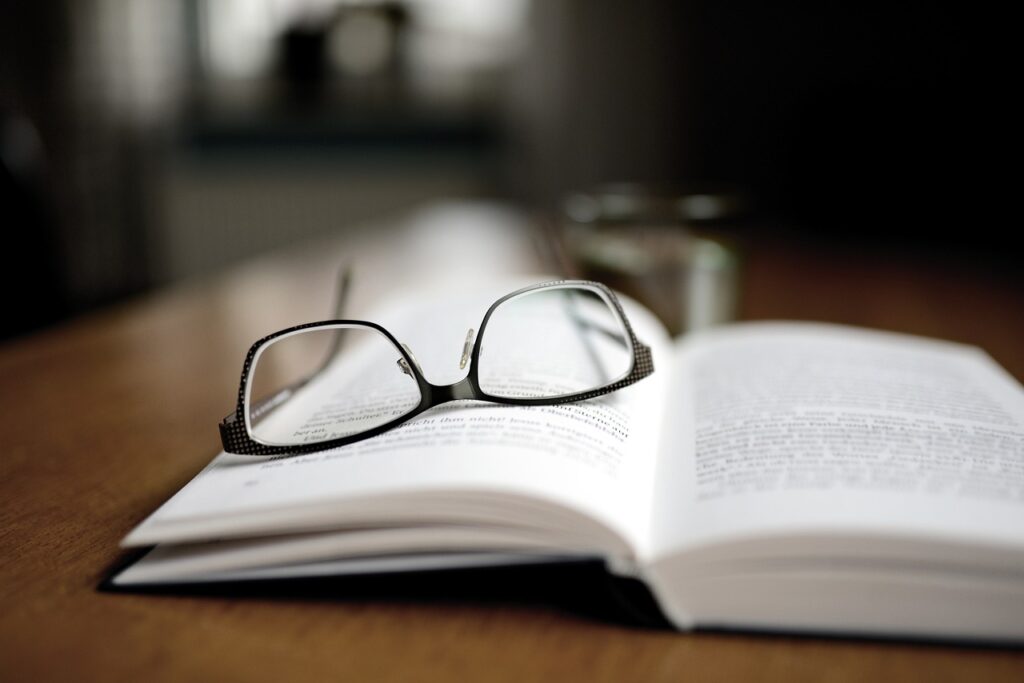
便利なCopilotの画像生成ですが、利用する際の注意点が存在します。ここからは、Copilotで画像生成する際の以下注意点について詳しく解説します。
Copilotでは、画像生成を高速化するブースト機能が実装されています。ブーストが利用制限回数に達しても、画像生成自体はできますが処理時間が延びて最大5分程度かかるため、注意しましょう。無料プランを活用している場合は1日15回、有料プランは1日100回まで利用可能です。15回以上画像生成する予定の方は、以下有料プランの活用がおすすめです。
Proは1ヵ月のお試し期間も用意されています。
Copilotでは、画質の悪い画像が生成されるケースもあります。万が一、生成されたものの画質が悪ければ、新しいトピックを利用して再度画像を生成しましょう。自分が意図しない画像が生成された場合も、リライトがおすすめです。
無料プランでは、生成される画像のサイズ指定ができません。画像サイズを指定したい場合は、有業版のMicrosoft Copilot Proを活用しましょう。ただ、Microsoft Copilot Proは月額3,200円かかります。そのため、手間はかかりますが生成された画像を無料アプリでサイズ変更するのも一つの方法です。

Copilotで便利なのは画像生成機能だけではありません。最後に、Copilotの便利な機能であるVacation plannerとCooking assistantを紹介します。
Vacation plannerは旅行の計画を立ててくれる機能です。行き先の案出しや、フライト・ホテル・アクティビティ探しなどで利用できます。「美術館が好き」など、自分の情報もプロンプトに含めて質問すると、より精度が高い回答をアウトプットしてくれます。
Cooking assistantは、レシピの検索や料理のコツを学べる機能です。例えば、冷蔵庫にある食材を入力して、作成する料理の案とレシピを提案してもらうことができます。また、栄養情報も提示してくれるため、食生活の改善にも役立ちます。

Microsoft Copilotには、OpenAIが開発したDALL-E3が搭載されており画像生成が可能です。利用すれば画像生成作業を大幅に効率化できます。Copilotで思い通りの画像を作成するには、プロンプトの質が生成画像に大きな影響を与えます。以下を意識すると良いでしょう。
生成AIを活用する際に重要なプロンプトですが、独学での勉強は簡単ではありません。SMSデータテックでは、ChatGPTの使い方とともに効果的なプロンプトを作成する方法、注意点などを解説する講座を開催しています。効果的なプロンプトの作成方法を知りたい方は、ぜひご参加ください。